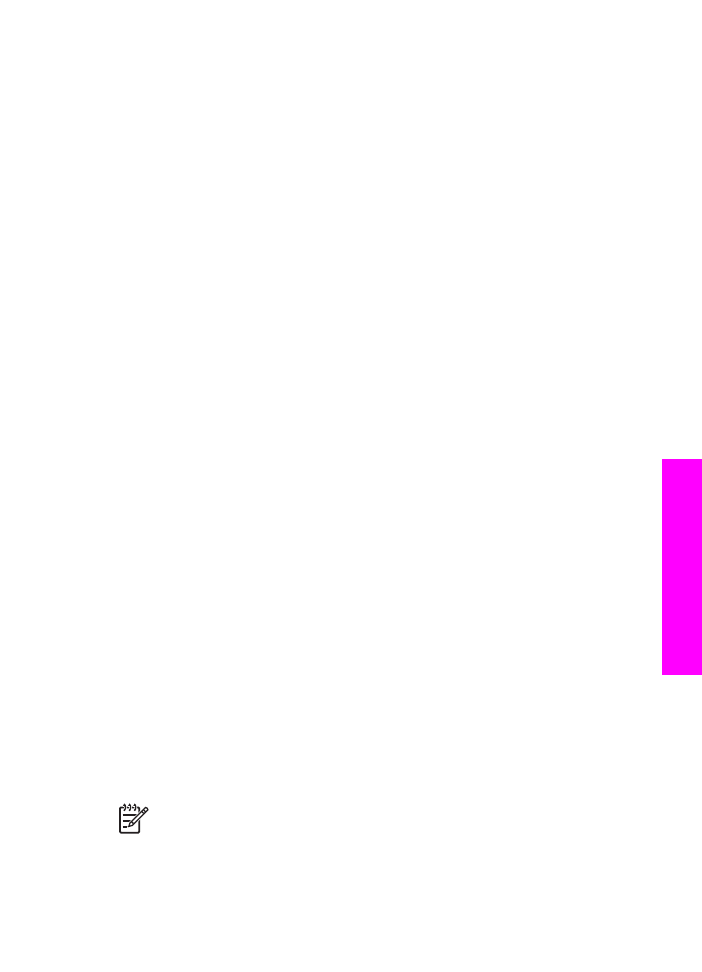
De snelheid of kwaliteit van het kopiëren
verhogen
De HP All-in-One heeft drie opties die de kopieersnelheid en -kwaliteit beïnvloeden.
●
De optie
Beste
: deze optie biedt de hoogste kwaliteit voor alle papiersoorten en
voorkomt het streepeffect dat soms in opgevulde gebieden verschijnt. Als u
Beste
kiest, verloopt het kopiëren iets langzamer dan bij de andere
kwaliteitsinstellingen.
●
De optie
Normaal
: als u deze optie kiest, maakt u kopieën van hoge kwaliteit.
Deze instellingen is voor de meeste kopieertaken de aanbevolen instelling. De
optie
Normaal
: als u deze optie gebruikt, kopieert u sneller dan met de optie
Beste
.
●
De optie
Snel
: met deze optie drukt u sneller af dan met de optie
Normaal
. De
kwaliteit van de tekst is vergelijkbaar met die bij de instelling
Normaal
, maar
afbeeldingen zijn mogelijk van een mindere kwaliteit. Als u de optie
Snel
kiest,
wordt er minder inkt verbruikt waardoor de levensduur van de inktpatronen wordt
verlengd.
De instelling van de kopieerkwaliteit wijzigen via het bedieningspaneel
1.
Zorg ervoor dat er papier in de papierlade is geplaatst.
2.
Plaats het origineel met de zijde die u wilt kopiëren naar beneden gericht in de
rechterbenedenhoek van de glasplaat of met de zijde die u wilt kopiëren naar
boven gericht in de documentlader.
Als u de documentlader gebruikt, moet u de pagina zodanig plaatsen dat de
bovenkant van het document het eerst wordt geladen.
3.
Druk in het gebied Kopiëren op
Kwaliteit
om
Best
,
Normaal
of
Snel
te selecteren.
4.
Druk op
Start kopiëren, Zwart
of
Start kopiëren, Kleur
.